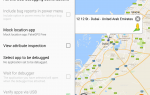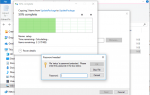Содержание
- 1 Что вам нужно
- 2 Начальная настройка
- 3 Использование распознавания голоса Alexa и сенсорного экрана
- 4 Советы по использованию эхо-шоу
- 5 Воспроизведение музыки с Amazon Prime
- 6 Смотрите видео на YouTube или Amazon Video
- 7 Позвольте Алексе сделать телефонный звонок или отправить сообщение
- 8 Получить информацию и многое другое
Принятие решения о покупке Amazon Echo Show — это только начало. После того, как вы вернетесь домой и распакуете его, вам нужно его запустить и запустить.
Следующие процедуры настройки применяются к Echo Show, Echo Show 5, Echo Show 8 и Echo Spot.
Что вам нужно
- ПК / Mac рабочий стол / ноутбук или смартфон / планшет
- Интернет служба
- Интернет-роутер с возможностью Wi-Fi
- Аккаунт Amazon (желательно Prime)
Начальная настройка
Загрузите приложение Alexa на свой ПК / Mac или планшет смартфона. Приложение можно загрузить из магазина Amazon App Store, Apple App Store или Google Play. Вы также можете загрузить приложение прямо с Alexa.amazon.com, используя Safari, Chrome, Firefox, Microsoft Edge или Internet Explorer 10 или выше.
После загрузки приложения Alexa найдите место для вашего эхо-шоу (должно быть не менее восьми дюймов от любых стен или окон) и подключите его к розетке переменного тока с помощью адаптера питания. Он включится автоматически.
После включения Echo Show вы должны услышать, как Алекса сказала: «Здравствуйте, ваше Echo Device готово к настройке».
Далее вам будет предложено:
- Выберите язык,
- Подключиться к Wi-Fi (иметь свой пароль / код ключа беспроводной связи).
- Подтвердите часовой пояс
- Войдите в свой аккаунт Amazon (должно совпадать с учетной записью на вашем смартфоне).
- Прочитайте и примите уведомление об условиях использования Echo Show..
Если доступно обновление прошивки, на экране отобразится сообщение о готовности обновления. Нажмите Установите сейчас, на экране. Установка обновления прошивки может занять несколько минут. Подождите, пока на экране не появится уведомление о том, что установка обновлений завершена.
После установки обновлений появится видеоролик «Представляем эхо-шоу», который познакомит вас с некоторыми его функциями. После просмотра видео (рекомендуется) Алекса скажет: «Ваше эхо-шоу готово».
Использование распознавания голоса Alexa и сенсорного экрана
Чтобы начать использовать Echo Show, произнесите «Alexa», а затем укажите команду или задайте вопрос. Как только Алекса ответит, вы готовы к работе. Alexa по умолчанию Пробудить слово. Тем не менее, вы также можете изменить свое слово Wake:
Команда Алекса Перейти к настройкам или используйте сенсорный экран, чтобы добраться до Меню настроек.
Оказавшись там, выберите Параметры устройства, и выберите Пробудить слово.
Ваш дополнительный выбор Wake Word: эхо, Амазонка, а также компьютер. Если вам нравится один, выберите его, а затем нажмите Сохранить.
Советы по использованию эхо-шоу
Пользоваться Echo Show так же просто, как пользоваться смартфоном:
Вы можете изменить Wake Word через приложение Alexa на своем мобильном устройстве или ПК. Перейти к настройки, выберите Эхо-шоу как ваше устройство, прокрутите вниз до Пробудить слово, сделайте свой выбор, затем нажмите Сохранить.
Теперь просто поговорите с Echo Show задавать вопросы или же давать команды. Если эхо-шоу распознает ваши вопросы, оно даст устный ответ, отобразит результат или выполнит задание.
Говоря с Echo Show, используйте естественные тона в нормальном темпе. Со временем Алекса познакомится с вашими речевыми паттернами.
При использовании сенсорного экрана используйте тот же метод касания и прокрутки, который вы используете для навигации по экрану смартфона или планшета.
Если вы не дома, где находится ваше устройство Alexa, вы все равно можете управлять им через свой смартфон или планшет.
Когда вам станет удобно с голосом Алексы и сенсорным экраном, потратьте несколько минут, чтобы попробовать «Воспроизведение музыки», «Просмотр видео», «Телефонный звонок» и «Получение информации».
Воспроизведение музыки с Amazon Prime
Если вы подписаны на Amazon Prime Music, вы можете сразу же начать воспроизводить музыку просто с помощью таких команд, как «Play rock from Prime Music» или «Play 40 лучших хитов из Prime Music».
При прослушивании музыки на эхо-шоу будет отображаться обложка альбома / исполнителя и текст песни (если имеется). Вы также можете устно дать команду Echo Show «поднять громкость», «остановить музыку», «приостановить», «перейти к следующей песне», «повторить эту песню» и т. Д.
Смотрите видео на YouTube или Amazon Video
Начните смотреть сериалы и фильмы через YouTube или Amazon Video. Чтобы получить доступ к YouTube, просто скажите «Покажите мне видео на YouTube» или, если вы знаете, например, какой тип видео вы ищете, вы также можете сказать что-то вроде «Показать мне видео с собаками на YouTube» или «Покажите мне Тейлор Свифт». музыкальные клипы на YouTube. «
У Amazon и Google продолжаются споры относительно использования Amazon доступа к YouTube на нескольких своих устройствах, включая Echo Show. Это означает, что пользователи Echo Show не имеют прямого доступа к приложению YouTube, но могут получить доступ к веб-сайту YouTube через встроенные браузеры Amazon Echo Firefox или Silk.
Если вы подписаны на Amazon Video (включая любые потоковые каналы Amazon, такие как HBO, Showtime, Starz, Cinemax и т. Д.), Вы можете попросить Echo Show «Показать мне мою библиотеку видео» или «Показать мои часы». список.» Вы также можете устно искать определенные фильмы или сериалы (в том числе по сезонам), имя актера или жанр.
Воспроизведением видео можно управлять с помощью словесных команд, таких как «воспроизведение», «пауза», «возобновление». Вы также можете вернуться назад или пропустить вперед с шагом во времени или дать команду Echo Show, чтобы перейти к следующему эпизоду при просмотре сериала.
Позвольте Алексе сделать телефонный звонок или отправить сообщение
Для голосовых вызовов или обмена сообщениями вы можете использовать Echo Show для вызова или отправки сообщений любому, у кого есть совместимое устройство (Echo, смартфон, планшет), на котором установлено приложение Alexa.
Для видеовызовов обеим сторонам необходимо иметь эхо-шоу, или одной стороне необходимо иметь смартфон / планшет с поддержкой видеозвонков с установленным приложением Alexa. Чтобы сделать видеозвонок, коснитесь значка на экране. Если человек, которому вы хотите позвонить, находится в вашем списке контактов, просто назовите имя человека, которого вам покажет Эхо-шоу.
Получить информацию и многое другое
Чтобы узнать информацию, вы можете попросить Алексу сообщить вам погоду, время, заказать Uber, проложить маршрут, показать вам рецепты и использовать калькулятор. Вы также можете управлять другими устройствами умного дома, в том числе лампами и термостатами. Все это можно сделать, дополнительно настроив Echo Show с помощью встроенных параметров настройки и включив выбор из навыков Alexa с помощью приложения Alexa на вашем смартфоне или планшете.